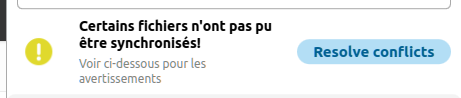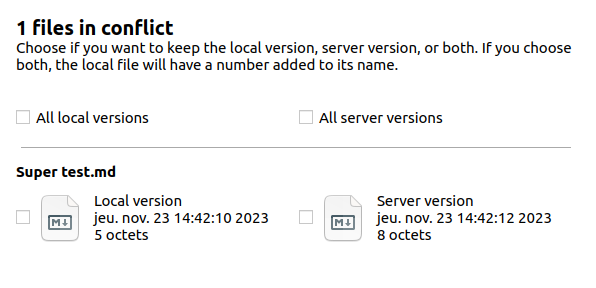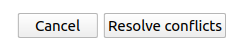Les conflits de synchronisation et comment les éviter
De quoi on parle ?
On travaille sur des dossiers communs à plusieurs personnes.
Cas n°1 : Si Bob change le fichier sur son ordi, et qu'Alice a la même idée en même temps sur son ordi
Cas n°2 : Si Bob change le fichier en ligne sur Internet, et qu'Alice le change sur son ordi, en même temps
Cas n°3 : Si Bob change le fichier en ligne sur Internet, et qu'Alice le change sur son ordi, qui n'était pas connecté à Internet (et donc n'était synchronisé aux dernières modifications) puis synchronise son ordi
C'est là que le conflit arrive.
Et ça se concrétise comment ?
Sur le logiciel que vous avez sur votre bureau, le logiciel affiche des icônes de couleurs différents. Voici les explications
| Synchronisation OK | |
| Synchronisation en cours |
|
|
Il y a au moins 1 conflit de synchronisation. Le conflit se matérialise par la génération en local sur votre PC seulement d'un doublon du fichier avec la mention
Comment résoudre un conflit ? C'est juste après ↓
|
|
| Indique une erreur de configuration, telle qu'un login ou une URL de serveur incorrects |
|
| Vous avez volontairement suspendu les synchronisations |
|
| L'assistant de synchronisation a perdu la synchronisation avec le serveur Nextcloud |
Comment résoudre un conflit ?
comme c'est
Si vous ledevez oumixer laun mieuxpeu placé.edes pourdeux savoirfichiers
- Ouvrez
lalesbonnedeuxversionversions - Mixer
éventuellementlesprendredeux fichiers - Sauvegarder votre bon fichier
- Supprimer l'autre
- Assurez vous qu'il n'y ait plus marqué "conflicted copy" dans
chaqueleversionnomlesdudernièresfichiermodificationsrestant - Ça
lesdevraitconcaténer),êtrec'esttoutenbonlocal,!
PC,